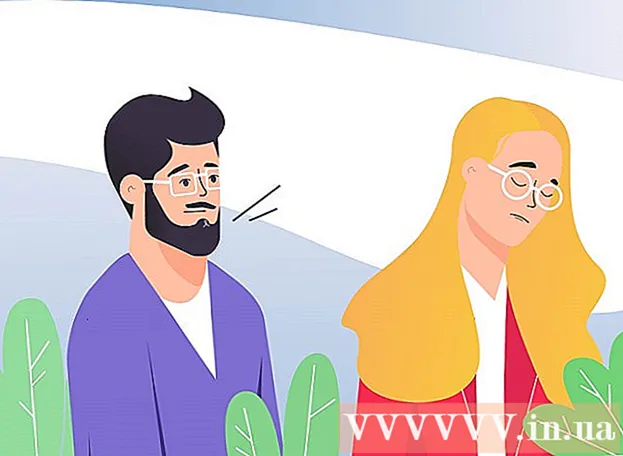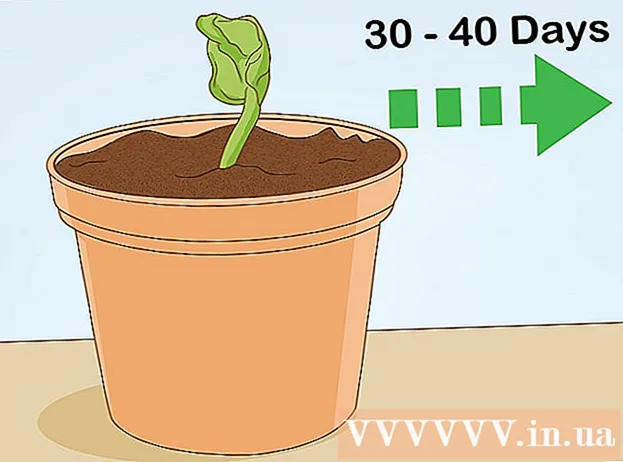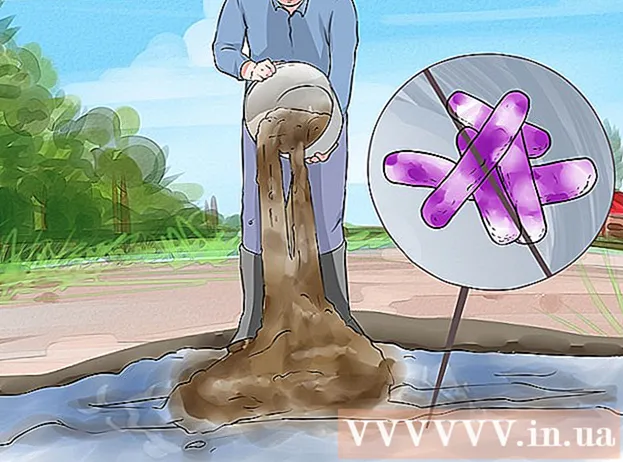مؤلف:
Helen Garcia
تاريخ الخلق:
19 أبريل 2021
تاريخ التحديث:
26 يونيو 2024

المحتوى
إذا كنت قد طبعت جدول بيانات Excel كبيرًا من قبل ، فمن المحتمل أنك صادفت حقيقة أن جدول البيانات لا يبدو كما ينبغي على الورق. لا تحترم فواصل الصفحات التلقائية تفضيلات المستخدم. لتحديد كيفية ظهور الصفوف والأعمدة على الورق ، يجب إدراج فواصل الصفحات يدويًا. من السهل رؤية هذه الفواصل في عرض تخطيط الصفحة.
خطوات
جزء 1 من 2: كيفية تحضير طاولة
 1 افتح الجدول. انقر فوق ملف> فتح ، وافتح المجلد الذي يحتوي على الملف الذي تريده ، ثم انقر نقرًا مزدوجًا فوقه لفتح جدول البيانات في Excel.
1 افتح الجدول. انقر فوق ملف> فتح ، وافتح المجلد الذي يحتوي على الملف الذي تريده ، ثم انقر نقرًا مزدوجًا فوقه لفتح جدول البيانات في Excel.  2 ابحث عن مجموعة أدوات إعداد الصفحة. انقر فوق علامة التبويب تخطيط الصفحة أعلى الشاشة وحدد موقع مجموعة أدوات إعداد الصفحة. لفتح الخيارات ، انقر فوق السهم الصغير في أسفل يمين مجموعة خيارات الصفحة.
2 ابحث عن مجموعة أدوات إعداد الصفحة. انقر فوق علامة التبويب تخطيط الصفحة أعلى الشاشة وحدد موقع مجموعة أدوات إعداد الصفحة. لفتح الخيارات ، انقر فوق السهم الصغير في أسفل يمين مجموعة خيارات الصفحة.  3 اضبط المقياس. في علامة تبويب الصفحة في نافذة إعداد الصفحة ، ابحث عن قسم المقياس. حدد 100٪ من قائمة Set. انقر فوق "موافق" لحفظ التغييرات.
3 اضبط المقياس. في علامة تبويب الصفحة في نافذة إعداد الصفحة ، ابحث عن قسم المقياس. حدد 100٪ من قائمة Set. انقر فوق "موافق" لحفظ التغييرات.  4 قم بالتبديل إلى وضع "تخطيط الصفحة". هنا يمكنك أن ترى كيف يتم ترتيب فواصل الصفحات التلقائية (يشار إليها بخطوط زرقاء متقطعة). إذا كنت تعرف مكان الفواصل التلقائية ، فيمكنك إدراج فواصل صفحات جديدة (يدويًا) بشكل صحيح. انقر فوق علامة التبويب عرض وحدد تخطيط الصفحة في مجموعة أوضاع عرض الكتاب.
4 قم بالتبديل إلى وضع "تخطيط الصفحة". هنا يمكنك أن ترى كيف يتم ترتيب فواصل الصفحات التلقائية (يشار إليها بخطوط زرقاء متقطعة). إذا كنت تعرف مكان الفواصل التلقائية ، فيمكنك إدراج فواصل صفحات جديدة (يدويًا) بشكل صحيح. انقر فوق علامة التبويب عرض وحدد تخطيط الصفحة في مجموعة أوضاع عرض الكتاب.
جزء 2 من 2: كيفية إدراج وإدارة الفواصل
 1 انقر فوق السطر الموجود أسفل فاصل الصفحات الأفقي المطلوب. على سبيل المثال ، إذا كنت تريد إدراج فاصل صفحات أفقي بين السطرين 4 و 5 ، فحدد السطر 5.
1 انقر فوق السطر الموجود أسفل فاصل الصفحات الأفقي المطلوب. على سبيل المثال ، إذا كنت تريد إدراج فاصل صفحات أفقي بين السطرين 4 و 5 ، فحدد السطر 5.  2 أدخل فاصل صفحات أفقي. ارجع إلى علامة التبويب تخطيط الصفحة وانقر على السهم الموجود أسفل أيقونة الفواصل. من القائمة ، حدد إدراج فاصل صفحات. يظهر خط أسود متقطع للإشارة إلى الفاصل المدرج يدويًا.
2 أدخل فاصل صفحات أفقي. ارجع إلى علامة التبويب تخطيط الصفحة وانقر على السهم الموجود أسفل أيقونة الفواصل. من القائمة ، حدد إدراج فاصل صفحات. يظهر خط أسود متقطع للإشارة إلى الفاصل المدرج يدويًا.  3 حدد العمود الموجود على يمين فاصل الصفحات الرأسي المطلوب. على سبيل المثال ، إذا كنت تريد إدراج فاصل رأسي بين العمودين C و D ، فحدد العمود D.
3 حدد العمود الموجود على يمين فاصل الصفحات الرأسي المطلوب. على سبيل المثال ، إذا كنت تريد إدراج فاصل رأسي بين العمودين C و D ، فحدد العمود D.  4 أدخل فاصل صفحة عمودي. في علامة التبويب تخطيط الصفحة ، انقر فوق السهم الموجود أسفل رمز الفواصل وحدد إدراج فاصل صفحة من القائمة. يظهر خط أسود متقطع للإشارة إلى الفاصل المدرج يدويًا.
4 أدخل فاصل صفحة عمودي. في علامة التبويب تخطيط الصفحة ، انقر فوق السهم الموجود أسفل رمز الفواصل وحدد إدراج فاصل صفحة من القائمة. يظهر خط أسود متقطع للإشارة إلى الفاصل المدرج يدويًا.  5 حرك فاصل الصفحة. افعل ذلك إذا قررت أن الفجوة يجب أن تكون في مكان مختلف. حرك الماوس فوق خط الفاصل وانتظر ظهور السهم ، ثم اسحب السهم إلى الموضع المطلوب.
5 حرك فاصل الصفحة. افعل ذلك إذا قررت أن الفجوة يجب أن تكون في مكان مختلف. حرك الماوس فوق خط الفاصل وانتظر ظهور السهم ، ثم اسحب السهم إلى الموضع المطلوب.  6 قم بإزالة فاصل الصفحة. إذا قررت أنك لم تعد بحاجة إلى فاصل صفحة ، فقم بإزالته.
6 قم بإزالة فاصل الصفحة. إذا قررت أنك لم تعد بحاجة إلى فاصل صفحة ، فقم بإزالته. - لإزالة فاصل صفحات عمودي ، حدد العمود الموجود على يمين فاصل الصفحات الرأسي. انقر فوق السهم الموجود أسفل رمز الفواصل وحدد إزالة فاصل الصفحة.
- لإزالة فاصل أفقي ، حدد الخط الموجود أسفل فاصل الصفحات الأفقي ، وانقر فوق السهم الموجود أسفل رمز الفواصل ، وحدد إزالة فاصل الصفحة.
 7 اخرج من وضع تخطيط الصفحة. إذا كنت لا تريد ظهور الفواصل في الجدول ، فانتقل إلى علامة التبويب عرض وحدد الوضع العادي. قم بالتبديل بين هذه الأوضاع حسب الحاجة.
7 اخرج من وضع تخطيط الصفحة. إذا كنت لا تريد ظهور الفواصل في الجدول ، فانتقل إلى علامة التبويب عرض وحدد الوضع العادي. قم بالتبديل بين هذه الأوضاع حسب الحاجة.
نصائح
- للتخلص من جميع فواصل الصفحات المضافة يدويًا ، افتح علامة التبويب تخطيط الصفحة ، وانقر فوق السهم الموجود أسفل رمز الفواصل ، وحدد إعادة تعيين جميع الفواصل من القائمة.
- لا يمكن نقل الفواصل التلقائية أو حذفها ، ولكن يمكن استبدالها بفواصل مدرجة يدويًا.